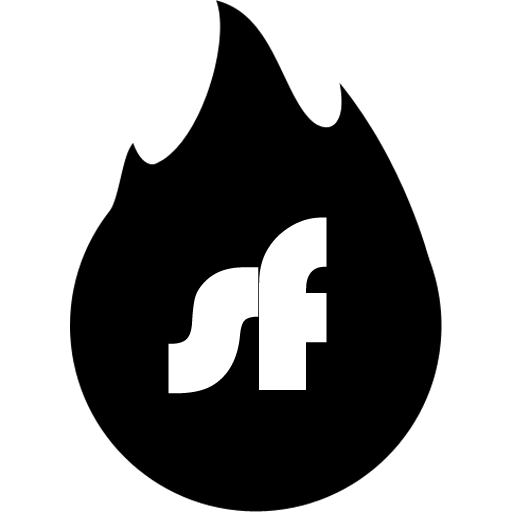- Merk: Selv om det ofte er mulig å bruke Shellfire VPN på PC-en din for å forbedre konsollens NAT-type, anbefaler vi dette kun til avanserte brukere. Å bruke Shellfire Box VPN-ruteren som en plug-and-play-løsning på dette problemet er mye enklere. Hvis du vil bruke Shellfire VPN i stedet, besøk denne guiden.
Hvis du er en gamer, vet du at en begrenset NAT-type (NAT Type 3) kan være katastrofalt når du prøver å koble til venner eller bli med i flerspillerspill. Mange gamere opplever disse problemene fordi internettleverandørene deres bruker teknologier som DS-Lite eller Carrier Grade NAT, som hindrer konsollen i å få en mer åpen NAT-type (NAT Type 2). Heldigvis tilbyr Shellfire Box VPN-ruteren en pålitelig løsning ved å rute konsollens datatrafikk gjennom en VPN og gi en "ekte" offentlig IPv4-adresse. I denne guiden vil vi veilede deg gjennom prosessen med å sette opp din Shellfire Box VPN-ruter for å forbedre din spillkonsolls NAT-type for PlayStation, Xbox og Nintendo-systemer.
Forstå NAT-typer og problemet
Network Address Translation (NAT) er prosessen som lar flere enheter på hjemmenettverket ditt dele en enkelt offentlig IP-adresse. Det finnes tre vanlige NAT-typer:
- NAT Type 1 (Åpen): Direkte tilkobling til internett, full port forwarding/DMZ (sjelden på hjemmenettverk og ikke anbefalt for de fleste brukere).
- NAT Type 2 (Moderat): Noen restriksjoner, men tillater generelt jevn online spilling.
- NAT Type 3 (Streng/Begrenset): Begrenset tilkobling; mange flerspillerfunksjoner kan ikke fungere riktig.
Hvorfor NAT Type 3 er et problem:
- Tilkoblingsproblemer: Flerspillerspill er ofte avhengige av peer-to-peer-tilkoblinger, som kan feile under NAT Type 3.
- Begrensede online-funksjoner: Talekommunikasjon, spillinvitasjoner og andre sanntidsinteraksjoner kan bli sterkt påvirket.
- DS-Lite og Carrier Grade NAT: Mange internettleverandører bruker disse teknologiene, noe som betyr at ruteren din kanskje ikke mottar en unik offentlig IPv4-adresse, noe som fører til NAT Type 3 på spillkonsollene dine.
Hva er Shellfire Box VPN-ruteren?
Shellfire Box VPN-ruteren er en VPN-ruter som ruter konsollens data gjennom en VPN, og effektivt omgår begrensningene pålagt av internettleverandørens nettverksoppsett. Ved å gjøre dette gir den spillkonsollen din en ekte offentlig IPv4-adresse, som kan hjelpe med å endre NAT-typen fra 3 (Begrenset) til 2 (Moderat). Denne oppgraderingen kan drastisk forbedre din online spillopplevelse.
Forberede nettverket og konsollen din
Før du går i gang med oppsettet, sørg for at du har følgende:
- Shellfire Box VPN-ruter
- Internett-tilkobling: Aktiv bredbåndstilkobling.
- Spillkonsoll: PlayStation, Xbox eller Nintendo-konsoll.
- Nettverkskabler og tilbehør: Ethernet-kabler (anbefalt) eller Wi-Fi-legitimasjon for trådløse oppsett.
- VPN-abonnement: Shellfire Box kommer med et 12 eller 24 måneders VPN-abonnement.
Trinn-for-trinn oppsettguide
Plasser og koble til Shellfire Box
- Plassering: Plasser Shellfire Box nær den eksisterende ruteren din eller på et sentralt sted hvor den kan etablere en god WiFi-tilkobling til konsollen din.
- Kabling:
- Kablet oppsett: Koble Shellfire Box til modemet eller hovedruteren din via Ethernet. Pass på at du ikke blander WAN- og LAN-portene:
- Trådløst oppsett: Hvis du bruker Wi-Fi, følg instruksjonene i Shellfire Box-manualen for å koble den til nettverket ditt.
Internett-ruter/modem[LAN]--[WAN]Shellfire Box[LAN/Wifi]--konsoll
Tilgang til Shellfire Box administrasjonsgrensesnitt
- Innlogging: Koble PC-en, smarttelefonen eller nettbrettet til Shellfire Box' WiFi-nettverk eller LAN-port. Åpne en nettleser og besøk http://sf.box/ eller http://10.30.20.1/ .
Konfigurer VPN-innstillinger
- VPN-tilkoblingen skal allerede fungere som standard. Bare velg en VPN-server som er plassert i nærheten, så er du klar. Du vil vanligvis oppleve de beste pingene når du velger en nærliggende server. Pass på at Wireguard er valgt for best ytelse.
Koble til spillkonsollen din
- Kablet tilkobling: Hvis mulig, koble konsollen direkte til Shellfire Box via Ethernet for best ytelse.
- Trådløs tilkobling: Når du bruker Wi-Fi, sørg for at konsollen kobler seg til Shellfire Box' nettverk. Du må søke etter nettverkets SSID (nettverksnavn) og skrive inn WiFi-passordet (WPA-nøkkel) som du finner på bunnen av Shellfire Box.
- Test tilkoblingen:
- På konsollen din, naviger til nettverksinnstillingene og kjør en tilkoblingstest.
- Bekreft at NAT-typen din har forbedret seg til Type 2. Hvis ikke, sjekk innstillingene dine på nytt.
Feilsøking og tips
- VPN-tilkoblingen faller ut: Sørg for at VPN-abonnementet ditt er aktivt, og vurder å velge en annen VPN-server hvis du opplever hyppige avbrudd.
- Kontakt support: Hvis du støter på vedvarende problemer, se Shellfire Box supportdokumentasjon eller kontakt kundeservice for ytterligere hjelp.
Konklusjon
Å bruke Shellfire Box VPN-ruteren er en effektiv måte å omgå begrensningene pålagt av internettleverandørteknologier som DS-Lite og Carrier Grade NAT. Ved å rute spillkonsollens trafikk gjennom en VPN, kan du få en offentlig IPv4-adresse som oppgraderer NAT-typen din fra 3 (Begrenset) til 2 (Moderat), noe som forbedrer din generelle spillopplevelse. Følg denne guiden nøye, så er du godt på vei til jevnere, mer pålitelig online flerspillerspill på tvers av PlayStation, Xbox og Nintendo-konsoller.
God gaming!